 开始
开始
# stable-diffusion-webui
Stable-Diffusion-Webui 是一个基于Gradio库的Stable Diffusion的浏览器界面,可以说是AI绘画集合体,支持目前主流的开源AI绘画模型,例如NovelAi/Stable Diffusion,有了它,我们就可以很方便地配置和生成AI绘画作品,并且进行各种精细地配置。
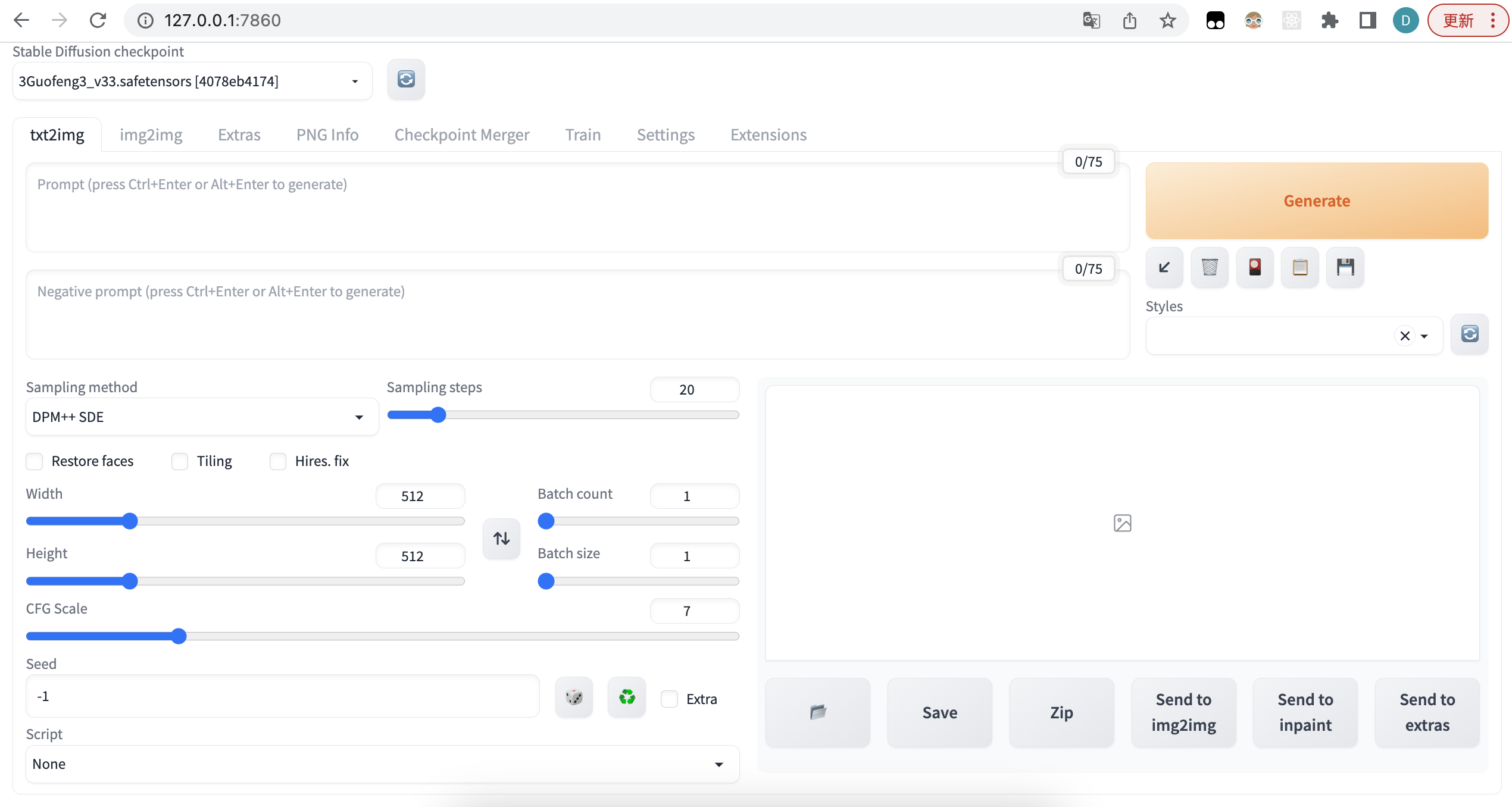
# 配置要求说明
系统: Windows10+
内存: 最好8g+
显卡: N卡1050以上,显存最低4g,8g+最好。
A卡、核显也能玩,需要在启动时选择用CPU跑。
# Windows安装
1、可以参考github (opens new window)上的说明,自己从头到尾安装。
2、(推荐)用秋葉大神 (opens new window)的整合包,轻松安装和管理。
我这里备份(20230422)了一份:百度网盘 (opens new window) 提取码:
tjrw
网盘
├── 可选-ControlNet用模型 # 按需下载
├── 启动器运行依赖-dotnet-6.0.11.exe # 启动器运行依赖,以前没用过的人需要安装
└── sd-webui-aki-v4.zip # 整合包本体
├── (解压后这里是整合包本体里的文件)
├── A启动器.exe # 点击启动,如果是第一次的,先运行上面的启动器运行依赖
└── ...
# Mac安装
安装python3.10、和git
拉取仓库后进入目录,再运行
./webui.sh等待安装依赖和启动即可
git clone https://github.com/AUTOMATIC1111/stable-diffusion-webuicd stable-diffusion-webui./webui.sh
要更新的话,git pull后再运行./webui.sh
# 启动时的可选参数
| 参数 | 说明 |
|---|---|
| --listen | 默认启动绑定的 ip 是 127.0.0.1,只能是你自己电脑可以访问 webui,如果你想让同个局域网的人都可以访问的话,可以配置该参数(会自动绑定 0.0.0.0 ip)。例如MAC用户启动时输入:./webui.sh --listen |
| --port xxx | 默认端口是 7860,如果想换个端口,可以配置该参数,例如:--port 8888 |
| --gradio-auth username:password | 如果你希望给 webui 设置登录密码,可以配置该参数,例如:--gradio-auth admin:123456 |
| --use-cpu | 默认使用 GPU 算力(需要 Nvidia 显卡),如果没显卡,可以配置该参数,改用 CPU 算力 |
| --medvram | 为低显存(比如:4G)启用模型优化,会牺牲一点速度 |
| --lowvram | 为极低显存(比如:2G)启用模型优化,会牺牲很多速度 |
| --autolaunch | 启动时自动打开浏览器访问 webui。 |
| ... | ... |
上次更新: 2023/04/23, 02:15:54
